[Opgelost] iPhone-voicemail wordt niet afgespeeld
‘We hebben ons gerealiseerd dat de iPhone-voicemail in iPhone 4 niet kan worden afgespeeld, zelfs niet nadat we geprobeerd hebben de netwerkinstellingen te resetten of opnieuw op te starten. Tot overmaat van ramp ontving ze een bericht van haar PA, maar we hebben talloze keren geprobeerd het bericht tevergeefs af te spelen. We zijn gestrand en het is zover dat we de telefoon willen weggooien. Is er iemand die ons kan helpen met deze iPhone-voicemail die geen probleem speelt? We zouden het erg op prijs stellen.’
Het probleem met de iPhone kan niet worden afgespeeld, komt veel voor bij veel iPhone-gebruikers en ik heb er een oplossing voor. In dergelijke gevallen raad ik verschillende gebruikers aan om een harde reboot uit te voeren in plaats van een zachte reboot. Voordat u dit doet, zou ik u ook willen aanmoedigen om een back-upprogramma zoals DrFoneTool te gebruiken om uw gegevens op te slaan en te back-uppen voor en na het uitvoeren van de harde herstart. Het goede aan DrFoneTool is het feit dat ik het voicemailprobleem kan oplossen dankzij de iOS Systeemherstel-functie, terwijl ik tegelijkertijd een back-up van mijn voicemailberichten kan maken dankzij de back-up- en herstelfunctie. Met dit in gedachten heb ik twee verschillende functies op één plek die mijn flexibiliteit vergroten.
- Deel 1: Hoe iPhone-voicemail te repareren, wordt niet afgespeeld via harde reboot
- Deel 2: Hoe iPhone-voicemail te repareren, wordt niet afgespeeld door het netwerk te resetten
- Deel 3: Hoe verloren iPhone-voicemail te herstellen via DrFoneTool
Deel 1: Hoe iPhone-voicemail te repareren, wordt niet afgespeeld via harde reboot
Als uw voicemailbericht niet wordt afgespeeld, kunt u dit probleem verhelpen door opnieuw op te starten. Ik kan zien dat je hebt geprobeerd je telefoon opnieuw op te starten. Maar wat voor soort herstart heb je uitgevoerd? We hebben twee reboots namelijk hard en soft. Ik zou de harde reboot aanraden. Wat een harde herstart doet, is dat het al je iPhone-instellingen reset en alle sporen van de vorige instellingen verwijdert. Voordat u een harde herstart uitvoert, is het altijd raadzaam om een back-up van uw gegevens te maken, aangezien de harde herstart al uw informatie verwijdert. Om dit te doen, kunt u de DrFoneTool iOS-gegevensback-up- en herstelfunctie gebruiken, die functioneert door een back-up van uw gegevens te maken om ervoor te zorgen dat u geen waardevolle informatie verliest na het uitvoeren van een herstart.
Stap 1: Houd de aan / uit-knop en de startknop ingedrukt
Om een harde herstart uit te voeren om het voicemailprobleem op te lossen, drukt u tegelijkertijd op de Home-knop en de Power-knop totdat het Apple-logo verschijnt. Laat nu de greep los en wacht tot je iPhone opnieuw is opgestart.

Stap 2: Configureer instellingen
Configureer uw instellingen, inclusief uw visuele voicemail, en controleer of de voicemailfunctie correct werkt.
Deel 2: Hoe iPhone-voicemail te repareren, wordt niet afgespeeld door het netwerk te resetten
Een andere methode om het voicemailprobleem op te lossen, is door de vorige netwerkinstellingen die aanwezig waren op uw iPhone volledig te wissen. Aangezien voicemail draait om uw provider, zijn de instellingen die deze provider definiëren meestal de belangrijkste boosdoener achter een voicemailprobleem. Volg deze stappen om dit probleem op te lossen.
Stap 1: Start de app Instellingen
Tik op de ‘Home’-knop van je iPhone om je apps te openen en tik op de optie ‘Instellingen’. Tik onder deze optie op het tabblad ‘Algemeen’.
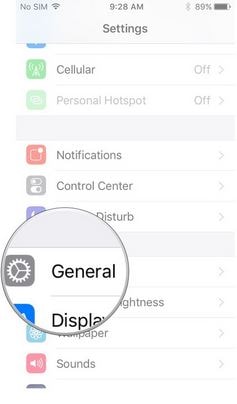
Stap 2: Selecteer Reset
Onder het tabblad ‘Algemeen’ ziet u het tabblad ‘Reset’. Tik erop.
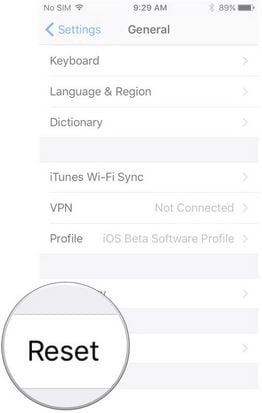
Stap 3: Reset netwerk instellingen
Zoek ten slotte onder het tabblad ‘Reset’ naar het tabblad ‘Netwerkinstellingen resetten’ en klik erop. Uw iPhone-netwerken worden verwijderd en hersteld naar hun standaardstatus.
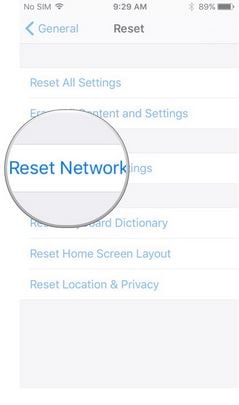
Stap 4: Start de iPhone opnieuw
Configureer uw netwerkinstellingen opnieuw en start uw iPhone opnieuw op. Ga rechtstreeks naar uw voicemail en probeer toegang te krijgen tot alle berichten in uw inbox.
Deel 3: Hoe verloren iPhone-voicemail te herstellen via DrFoneTool
Voicemailberichten zijn cruciaal en moeten met de ernst worden genomen die ze verdienen. Het kan bijvoorbeeld zijn dat u alleen naar een baan heeft gesolliciteerd zodat de potentiële werkgever u kan bellen om erachter te komen dat u offline bent. In de hoop je te vinden, laten ze een bericht achter in de hoop dat je het zult ontvangen en bellen ze, alleen voor je voicemail-app om te blokkeren. Hierdoor verliest u uiteindelijk een belangrijke en grote kans op werk.
Om dit soort stress en liefdesverdriet te voorkomen, is het altijd raadzaam om een back-upplan te hebben waarmee u uw verloren of ontbrekende voicemailberichten kunt terugvinden. Met dit in gedachten, komt binnen DrFoneTool – Gegevensherstel (iOS). DrFoneTool herstelt al uw geback-upte bestanden na het synchroniseren van uw iOS-apparaat met iPhone. Met dit programma kunt u uw verloren of ontbrekende bestanden met het grootste gemak ooit herstellen.

DrFoneTool – Gegevensherstel (iOS)
Herstel eenvoudig verloren iPhone-voicemail in 3 stappen!
- ‘s Werelds eerste software voor gegevensherstel met het hoogste herstelpercentage in de branche.
- Bekijk een voorbeeld en haal selectief iPhone-voicemail rechtstreeks van uw apparaat op.
- Ondersteunt iPhone 8/iPhone 7(Plus), iPhone6s(Plus), iPhone SE en de nieuwste iOS 11 volledig!

- Volledig compatibel met Windows 10, Mac 10.12, iOS 11.
Stappen om verloren iPhone-voicemail te herstellen
Stap 1: Sluit uw iDevice aan op uw computer
Begin met het starten van Dr. fone en klik op de optie ‘Herstellen’ op uw computer. Gebruik een USB-kabel om uw apparaat op uw computer aan te sluiten. Standaard zal DrFoneTool uw iOS onmiddellijk detecteren en u vertellen hoe u kunt herstellen van een iOS-apparaat. Selecteer het type informatie dat u wilt herstellen en begin met scannen. In ons geval kiezen we voor voicemail.

Stap 2: Scan je iPhone voor de ontbrekende informatie
Klik eenvoudig op ‘scan starten’ om dit programma uw apparaat te laten scannen. Het scanproces duurt slechts enkele minuten, afhankelijk van de hoeveelheid gegevens die u wilt herstellen. Zodra u de informatie hebt gevonden die u zoekt, kunt u het proces stoppen door simpelweg op de knop ‘Pauze’ te klikken.

Stap 3: Bekijk een voorbeeld van de gescande informatie
Nadat het scanproces is voltooid, genereert het programma een scanresultaat. Zowel verloren als bestaande gegevens op uw iPhone worden in categorieën weergegeven. Om de verloren informatie op uw iPhone te filteren, kunt u op ‘Alleen de verwijderde items weergeven’ naar AAN vegen. Om een voorbeeld van de herstelde gegevens te bekijken, kunt u aan de linkerkant op het bestand klikken waarvan u een voorbeeld wilt bekijken.

Stap 4: Informatie herstellen van uw iPhone
Nadat u een voorbeeld van uw gegevens hebt bekeken, klikt u op de optie ‘Herstellen’ onder aan uw scherm. Standaard slaat DrFoneTool uw herstelde gegevens op uw pc op. Voor de rest van uw herstelde bestanden moet u echter de gewenste opslaglocatie kiezen. Klik gewoon op ‘Herstellen naar apparaat’ en kies uw favoriete opslaglocatie.

Video Guide: Herstel verloren voicemail van iOS-apparaat
Om te voorkomen dat u belangrijke oproepen of belangrijke berichten misloopt, is het ten zeerste aan te raden om uw visuele voicemailfunctie up-to-date en goed geconfigureerd te houden. Zoals we hebben gezien, is het heel gemakkelijk om belangrijke afspraken of berichten te missen als je toevallig een vastgelopen visuele voicemailfunctie van de iPhone gebruikt. Van de methoden die in dit artikel worden behandeld, biedt DrFoneTool een ideale oplossing wanneer de voicemailfunctie van uw iPhone niet kan worden afgespeeld. Afgezien van DrFoneTool, kunnen we gemakkelijk zien dat we andere verschillende methoden kunnen gebruiken om ons visuele voicemailprobleem op te lossen. Om te voorkomen dat u waardevolle en gearchiveerde informatie verliest, is het ook raadzaam om een provider te hebben die u kan helpen uw verloren voicemailberichten op te halen, zodat u altijd aan de veilige kant bent met uw persoonlijke gegevens.
Laatste artikels

